この記事には広告を含む場合があります。
記事内で紹介する商品を購入することで、当サイトに売り上げの一部が還元されることがあります。
突然ですが
ネット動画は観ますか?
観たい映画は映画館。
見逃した映画はレンタルDVD(最近全く借りてないけど)という…。
興味無かったと言えばそれまでなんですが。ゆえに
ネット動画はチンプンカンプン。
まぁとにかくその辺にはめっぽう疎いアタシなんですが。
アベマTVの72時間ホンネテレビが観たい
SMAP解散後、ジャニーズを退社した
香取慎吾
草なぎ剛
稲垣吾郎
の3人が「新しい地図」を立ち上げたのはつい最近のこと。

3日間ぶっ通しの生放送。
をabemaTV(アベマ TV)で放送するって知って。
と思っちゃったワケです。
アベマTVって?どうやって観る
abemaTV(アベマ TV)は、サイバーエージェントとテレビ朝日が運営するネットテレビ局。
72時間ホンネテレビも含め、
すべてのコンテンツが無料
という嬉しいサービス。
 | 新品価格 |
![]()
PCやタブレットはabemaTVサイトにアクセスすれば観れる。
abemaTVをテレビ画面で観るには
スマホやPCのちっさい画面じゃ観にくいお年頃。
テレビ画面で観たいなー。
と思って。
アベマTVのオフィシャルサイトを読んだら、下記のデバイスを使えばテレビ画面で観れるとのこと。
・Amazon Fire TV Stick
・Amazon Fire TV
・Android TV
・Apple TV(第4世代)
・Chromecast(Google Cast)
推奨環境:第1世代以降
Androidデバイス
iOSデバイス
どれを選んだら良いのー?
使いやすいデバイスはどれだ!?
正直、面倒くさいのは勘弁。
アタシの希望で言うとー
配線スッキリ
コードが増えるとゴチャつくのが嫌なのでwi-fiだけで接続したい
設定がラクチン
登録やらダウンロードやら、何かと入力しないといけないのは煩わしい。
スマホやPCが必要無い
スマホやPCはメールや仕事でも使うし。観てる間に使えないのは困る。
価格は抑えたい
できるだけ出費は抑えたいところ。正直、一番お安いのを選びたい。
Fire TV stickを買いました。
結論から言うと、
Fire TV stickを選びました。
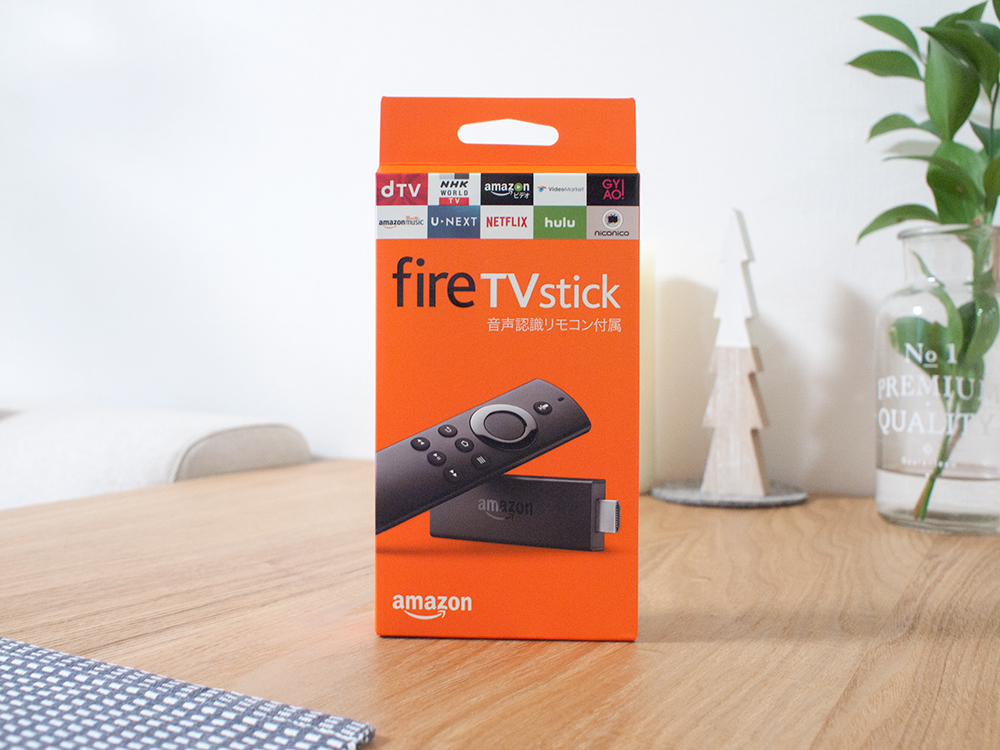
理由は、上に書いた条件に一番合ってたから。
お値段はChromecastが4,500円ぐらいで一番お安かったんだけど、スマホに別途専用アプリを入れる必要があるっていうんで。
Fire TV stickはスマホやPCさえ必要無く、コレさえあれば視聴できるのも良かった。
それはつまり、
旅行先でも使えるってこと!
72時間ホンネテレビ放送の11月2〜4日は出掛ける予定がー!って方も、Fire TV stickを持って行けば旅先で観られますわ。(旅先のネット環境にも依るけど…)
 | 新品価格 |
![]()
ちなみにFire TVは
4K対応で容量が多い上位モデル。
有線でも繋げられるので、お家にwi-fi環境が無い方はこちらがおススメ。
 | 新品価格 |
![]()
Fire TVのnewモデルが発売されました。こちらは単体だとwifi接続のみだそう。
 | Fire TV (New モデル) 4K・HDR 対応、音声認識リモコン付属 新品価格 |
![]()
が!
Fire TVのnewモデルとFire TV stickのNew モデル(今回アタシが買ったヤツ)を有線で使えるイーサーネットアダプターも発売されました!(注)旧モデルには繋げられません。
 | Amazon イーサネットアダプタ [Fire TV Stick (New モデル)、Fire TV対応(2017年発売モデル)] 新品価格 |
![]()
つまり、上の3つならどれでも有線接続が可能ってことですねー。
【追記ここまで】
Fire TV stickでアベマTVを映すまでの手順
つい先日までチンプンカンプンだったアタシですが。セッティングも設定もカンタンでした。
アタシと同じ様に、何も分からないけど72時間ホンネテレビをテレビ画面で観たいと思ってる方はいらっしゃるはず。と思うので。
超初心者向けにご説明します!
同梱物一式
はいコチラ
Fire TV Stickの同梱物一式。

箱の側面に詳しく書いてありますが

Amazon Fire TV Stick(アマゾン ファイア テレビ スティック)本体と、
リモコン
リモコンに入れる電池
電源アダプタ
USBケーブル
HDMI延長ケーブル
が入ってます。
お家に必要なのは、Wi-Fi環境とHDMI端子の付いたテレビだけ。
接続方法
1.Amazon Fire TV Stickに、USBケーブルを差します。

アタシ、テレビにスティック差すだけでイケると思ってました…。コンセントが必要なんですネ。
2.テレビのHDMI端子にブッ差す。

テレビに依ってHDMI端子の位置が違うと思いますが。HDMI端子さえあればOK
要らん情報ですが、
ウチのテレビは2011年製。
もし、他のケーブルとぶつかるんだけど!とか、ウチのテレビは壁掛けなんだよねー なんて時は…

同梱のHDMI延長ケーブルを接続すると干渉も防げるうえ、向きも変えられます。
このHDMI延長ケーブルには、熱をこもりにくくしたりwi-fi接続環境を改善する役割もあるそうなんで、ウチは付けておくことにしました。

たった10センチ?もっと長くしたいなーって方は、お好きな長さのHDMI延長ケーブルを別途購入して頂いても。
3.USBケーブルをコンセントに差す
さ、次は電源をコンセントへ
…なんだけど

届かない!
USBケーブルは別途長いのを買うかなーとも思ったけど。たまたま余ってた無印のジョイントタップ+延長コードで対応することにしました。
ケーブルの長さは1.5m。
お宅のテレビのHDMI端子とコンセントまでの距離は要チェケラッチョです。

ついでにテレビやDVDのコンセントも全部無印のタップに移動して…

なるべくゴチャつかない様に隠ぺい〜。事なきを得ました。
これで接続は完了です!
4.リモコンに電池をセット

リモコンのフタを開け、同梱の電池をセット。たまに電池は別売りってこともあるので、電池もついてるのは親切ですよね。
音声リモコンで、しゃべるだけで検索できるのも◎

リモコンには思ってたより軽くて小さかったです。※ブルボンのルーベラとの比較。
5.テレビのHDMIモードを選択
テレビリモコンの「入力切替」操作で、接続したHDMIの番号を選ぶとFire TV画面が表示されますわ。

ここから先は画面の指示に従って、日本語設定やwi-fiをスキャン(自動で検出されるので自分のwi-fiを選ぶだけ)
Fire TV stickにアベマTVのアプリをダウンロードすれば

アベマTVがテレビ画面で観れる様になります♪
今さらですが。
画面に出てきたコンテンツ見てるだけでも楽しかったー。
Amazonプライム会員ならプライムコンテンツが見放題だし、Hulu、Netflix、U-SEN、GYAO、Youtube,ニコニコ動画 etc…今まで地上波しか見てなかったアタシに大きな変化が訪れそうな予感ですw。
72時間ホンネテレビの録画は?
これで無事、テレビの大きな画面で観れるのは良かったんだけど。
3日間丸々見続けるなんてムリ!ですよね。
見逃し視聴は対象外
って書いてあるし、
あとからゆっくり視聴できるマイビデオの対象かどうかも明記されてないんです。
理屈的には外部DVDなどに録画することもできるみたいですが、著作権云々でグレー。
アベマTVへ問い合わせメールを送るも、未だ返答なし。

もう少ししたら詳細発表されると思うけど。さてどうなるか。分かったら追記します〜。
初めはダラダラし過ぎててどうなるかと思ったけど、すごく面白かった。結局3日間、深夜の時間帯を除いてつけっぱなしで見続けちゃいました(汗)
Abemaビデオで配信決定
さて、録画できないAbemaTVですが、72時間ホンネテレビも「Abemaビデオ 」でダイジェスト版が配信されてます。
ただ、タイトル下には「あと22日無料で視聴できます」との記載が。
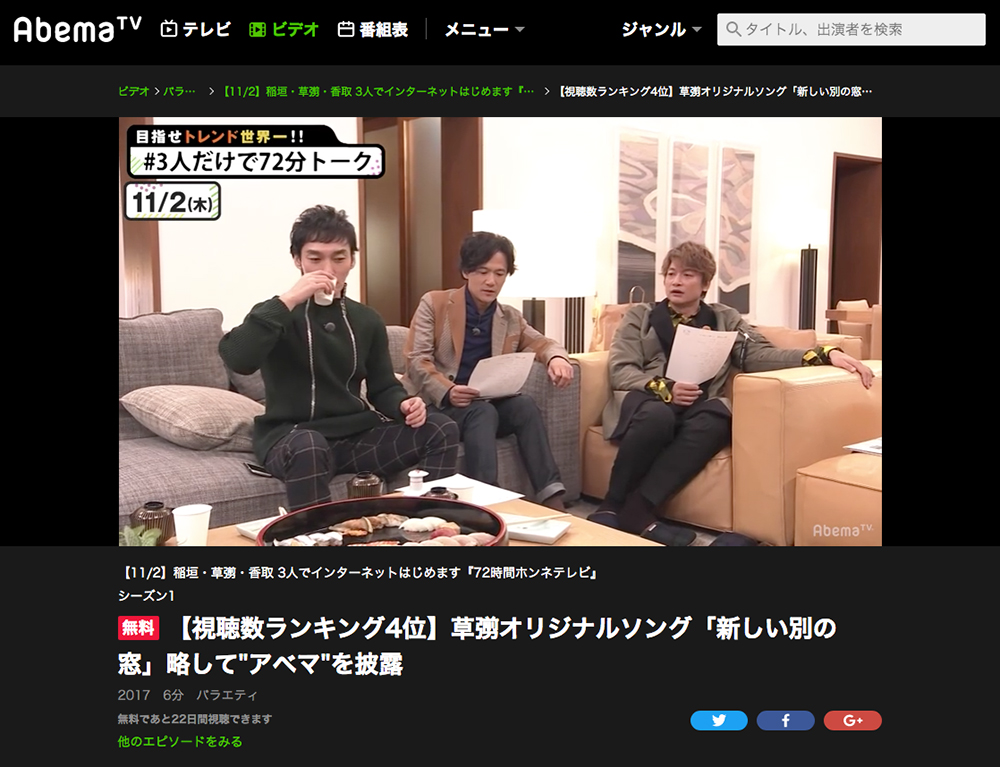
つまり2017年12月以降はビデオでも見れなくなる可能性大。もしくは有料配信になるのかもですね。
DVDが発売されるかもしれない
サイバーエージェント藤田社長のTwitterに、72時間ホンネテレビ、ノーカットのDVD化を望む声が多数寄せられていて。社長から「検討してみます」のコメントが。今後の動向に期待でございます!
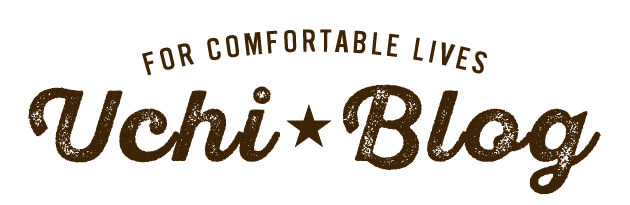



はじめまして、こんにちは!
リモコンのサイズ比較にルーベラを使うセンスが素敵です(笑)
リノベーションなどなど楽しく参考にさせていただきます♪
今後ともよろしくお願います^_^
pummeloさん はじめましてー♪
そこ!気付いてくれて、さらにコメントまで頂いて、メチャ嬉しいです(・∀・)!ありがとうございますー。
アタシのブログが参考になれば、これ以上の喜びはありませんっ。こちらこそ今後ともよろしくお願いします!
TSUNさん、親切なご返信をどうもありがとうございます。
イーサネットアダプターの件、全然知りませんでした。
お察しのとおり、ボックスタイプのものを購入しようとしていましたよ!
昨日こちらのブログからamazonのページでチェックしたのですが、ボックスタイプのものしか確認せず・・・。
またしても助けられてしまいました。
お忙しい中、お手を煩わせてしまったようで恐縮しています。
追加情報のおかげでFire TV stick+イーサネットアダプターの購入ということで決定しました。
本当に感謝です。
お仕事されて、お家の中も大変綺麗にされて、内容の濃いブログも更新されて、
TSUNさんの時間管理能力に脱帽しております。ぜひ見習いたいものです。
これからの記事にも期待しています。
まずはお礼まで。ありがとうございました!
URさん こんばんは〜♪
こちらこそ!ご丁寧なお返事を頂いて、ありがとうございます。
イーサーネットアダプターの件、記事を書いたその日の発売だったんですよねー。URさんからコメント頂かなかったらアタシも気付かなかったです!逆に教えて下さって助かりましたよー。
アダプターの発売もベストタイミングでしたね!お役に立てた様でメチャ嬉しいです。(・∀・)書いて良かった!
時間管理能力の件…いやいやいやいや「今日やらなきゃタスク」が完了しないまま寝てしまうこともしばしばで、更新が滞ることもありますって…(汗)
温かいコメント、本当に励みになりました!これからもよろしくお願いしますー。
初めまして。以前壁紙のDIYで検索してたどり着いてから、楽しく拝見しています。
丁度、AbemaTVをテレビで観る方法がないか探っていたところに、今回の記事が。
(私は将棋とドキュメンタリーなのですが)
モバイルWiFiルータではすぐに速度制限に引っかかってしまい、
有線で見られる手段が知りたかったのです。
今回の記事で買うべき品が分かりました。大感謝です!
他のサイトも検索したのですが、こちらの記事がダントツで分かりやすかったです。
少し前の流し台のコーティング剤の記事もとても有益な情報でした。
どうもありがとうございます!
URさん はじめまして♪
壁紙DIYの記事からということは、かなり前から読んで頂いているということ!わー。もの凄く嬉しいです!ありがとうございますー。
今回の記事、お役に立てた様で何よりです。通信機器って環境に合ったのを探すのが大変ですよね。ほんとチンプンカンプンでした(汗)
有線でお使いということは、旧型(ボックスタイプ)のFire TVをご購入予定かな?と思うのですが、なんとまさに昨日、Fire TV stickも有線で繋げられるイーサーネットアダプターが発売された模様なんです。これです→Amazon イーサネットアダプタ
もしかしたらコレが一番安価かも? 本日中に記事に追記しますので、よろしければまた覗きにいらして下さいませー。
これからも是非是非。よろしくお願いします(≧▽≦)